Ust. punktu dostępu
-
Wybrać kolejno:

 [Konfiguracja]
[Konfiguracja]  [
[ Połączenia]
Połączenia]  [Ust. punktu dostępu].
[Ust. punktu dostępu].
-
Wybrać punkt dostępowy, który ma być zarejestrowany.

-
Jeżeli wymagane jest wprowadzenie i zarejestrowanie kodu PIN dla funkcji WPS, należy wybrać [Ustaw. ręczne]
 [WPS PIN]. W ciągu 2 minut należy wprowadzić do punktu dostępowego kod PIN wyświetlany na ekranie kamery.
[WPS PIN]. W ciągu 2 minut należy wprowadzić do punktu dostępowego kod PIN wyświetlany na ekranie kamery.
-
Jeżeli dany punkt dostępowy nie jest wyświetlany, należy wybrać [Ustaw. ręczne]
 [Rejestr. ręczna], wpisać identyfikator SSID punktu dostępowego, a następnie wybrać rodzaj szyfrowania.
[Rejestr. ręczna], wpisać identyfikator SSID punktu dostępowego, a następnie wybrać rodzaj szyfrowania.
-
Wpisać hasło, a następnie wybrać [Dalej]
 [Zarejestruj].
[Zarejestruj].

-
Punkty dostępowe bez ikony
 nie wymagają wprowadzania hasła.
nie wymagają wprowadzania hasła.
Sposób korzystania z klawiatury
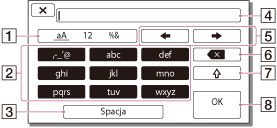
|
|
Nazwy elementów na ekranie
|
Funkcje
|
 |
Przełącznik rodzaju znaków
|
Każdorazowe dotknięcie tego przycisku powoduje przełączenie zestawu wprowadzanych znaków pomiędzy literami, cyframi i symbolami.
|
 |
Klawiatura
|
Każdorazowe dotknięcie danego przycisku powoduje zmianę wyświetlanego znaku z zestawu dostępnych opcji.
Przykład: Aby wprowadzić tekst „abd”, należy:
Dotknąć raz
 , aby wyświetlić „a” , aby wyświetlić „a”  dotknąć
dotknąć
 , aby przesunąć kursor (5) , aby przesunąć kursor (5)  dotknąć dwukrotnie
dotknąć dwukrotnie  , aby wyświetlić „b” , aby wyświetlić „b”  dotknąć raz
dotknąć raz  , aby wyświetlić „d”. , aby wyświetlić „d”. |
 |
Spacja
|
Wprowadzanie spacji.
|
 |
Pole wprowadzania
|
Wyświetlane są tu wprowadzane znaki. Przy próbie wprowadzenia większej liczby znaków niż wynika to z ograniczenia, na ekranie pojawi się symbol
 . . |
 |
Przesuwanie kursora
|
Przesuwanie kursora w polu wprowadzania w prawo lub w lewo.
|
 |
Usuwanie
|
Usuwanie znaku przed kursorem.
|
 |
 |
Przełączanie dużych i małych liter w przypadku kolejnego znaku.
|
 |
Zatwierdzanie
|
Zatwierdzenie wprowadzonego tekstu.
|
-
Aby anulować wprowadzanie tekstu, wystarczy wybrać
 .
.
Inne ustawienia
|
Ustawienia
|
Funkcje
|
|
WPS PIN
|
Wyświetlanie kodu PIN do wprowadzenia do podłączonego urządzenia.
|
|
Ustawienia adresu IP
|
Do wyboru jest opcja [Auto] lub [Ustaw. ręczne].
|
|
Adres IP
|
W przypadku ręcznego wpisywania adresu IP, należy wprowadzić stały adres.
|
|
Maska podsieci/Domyślna brama
|
W przypadku ustawienia [Ustaw. ręczne] w pozycji [Ustawienia adresu IP], należy wprowadzić adres IP zgodny z danym środowiskiem sieciowym.
|
|
Priorytetowe połącz.
|
Do wyboru jest opcja [Włącz] lub [Wyłącz].
|
-
Aby nadać priorytet zarejestrowanemu punktowi dostępowemu, wystarczy w pozycji [Priorytetowe połącz.] ustawić opcję [Włącz].

 Wyszukiwanie operacji
Wyszukiwanie operacji